视频文件丢失如何恢复

很多用户电脑都有自动清理垃圾文件的功能,因此难免遇到不常用的文件被电脑管家类的软件清理掉,然后会有用户发现原本在电脑上的视频文件丢失了。提到视频丢失如何恢复时,我们只要使用万兴恢复专家即可轻松找回,点击万兴恢复专家的【硬盘驱动器及路径】选项后,再点击视频文件原本存储的路径文件夹,扫描后点击选中视频文件,再点击【恢复】按钮即可,接下来说说这类操作。
文章目录
视频文件丢失恢复流程
在日常使用电脑处理视频时难免遇到视频文件丢失的情况,比如突然发现播放器列表清空而且视频源文件也丢失了,这可能是因为电脑自动清理文件时误删了,又比如原本存储在U盘内的视频文件,点击后无法播放并且文件丢失,这是因为U盘品质有问题,像这类视频文件数据丢失情况直接使用万兴恢复专家即可找回,接下来说说具体的视频文件找回方法。

步骤一:在万兴官网下载符合电脑系统的新版安装包,完成万兴恢复专家的安装后注册并且登录万兴账号,如果找回的视频原本在U盘,还需要插入U盘待系统识别盘符。

步骤二:双击桌面图标运行万兴恢复专家后,点击左侧的【硬盘驱动器及路径】按钮后,再点击右侧视频文件原本保存的路径文件夹,点击【扫描】按钮后开始扫描。

步骤三:扫描后左侧会有【文件位置】【文件类型】【日期】等筛选功能,右侧则是可以恢复的文件,如果未找到丢失的视频文件,则可以在【如果未找到删除的文件,请尝试深度扫描】对话框中点击【深度扫描】,程序会进行深度扫描。
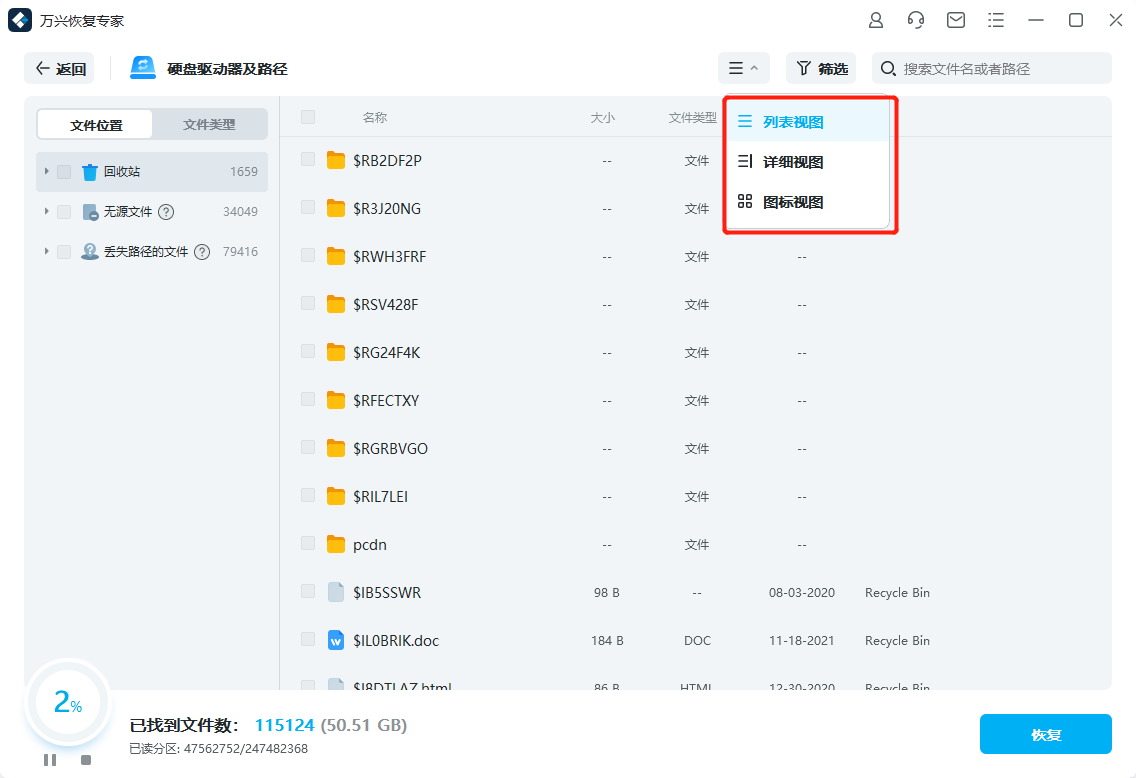
步骤四:深度扫描后右侧会显示可恢复的文件,我们选中其中要恢复的视频文件,点击【恢复】按钮,然后会弹出【请设置路径保存恢复的文件】对话框,点击对话框的文件夹图标后设置保存路径,点击【确定】按钮即可保存该视频文件。

视频数据丢失恢复流程
刚才介绍了视频丢失如何恢复,还有一种情况则是视频文件没有丢失,但是打开后出现视频花屏、像素化、缺损、黑屏有声等情况,这些都是视频文件数据缺损的表现,对此还可以继续使用万兴恢复专家的【损坏视频修复】功能来修复视频,具体操作流程如下:
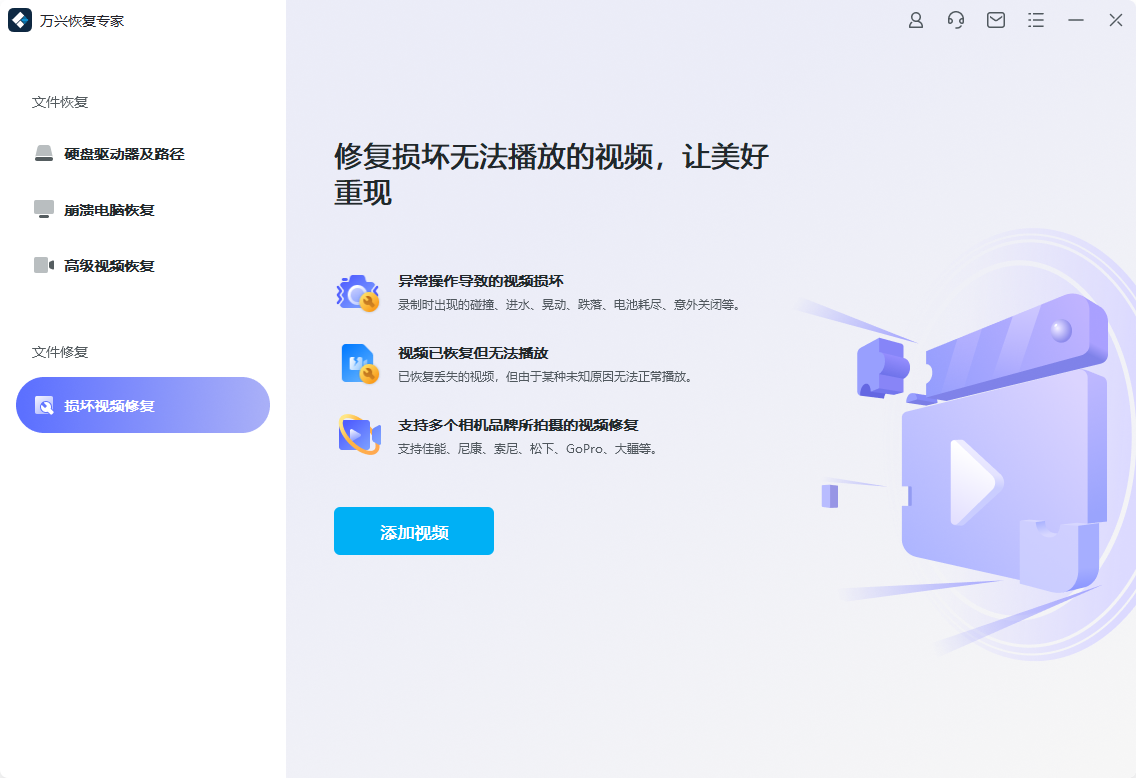
步骤一:双击万兴恢复专家图标运行程序,点击左侧的【损坏视频修复】按钮后,再点击右侧的【添加】按钮,在对话框中选择本地需要修复的视频文件上传,然后单击选中要修复的视频文件,点击【修复】按钮即可。
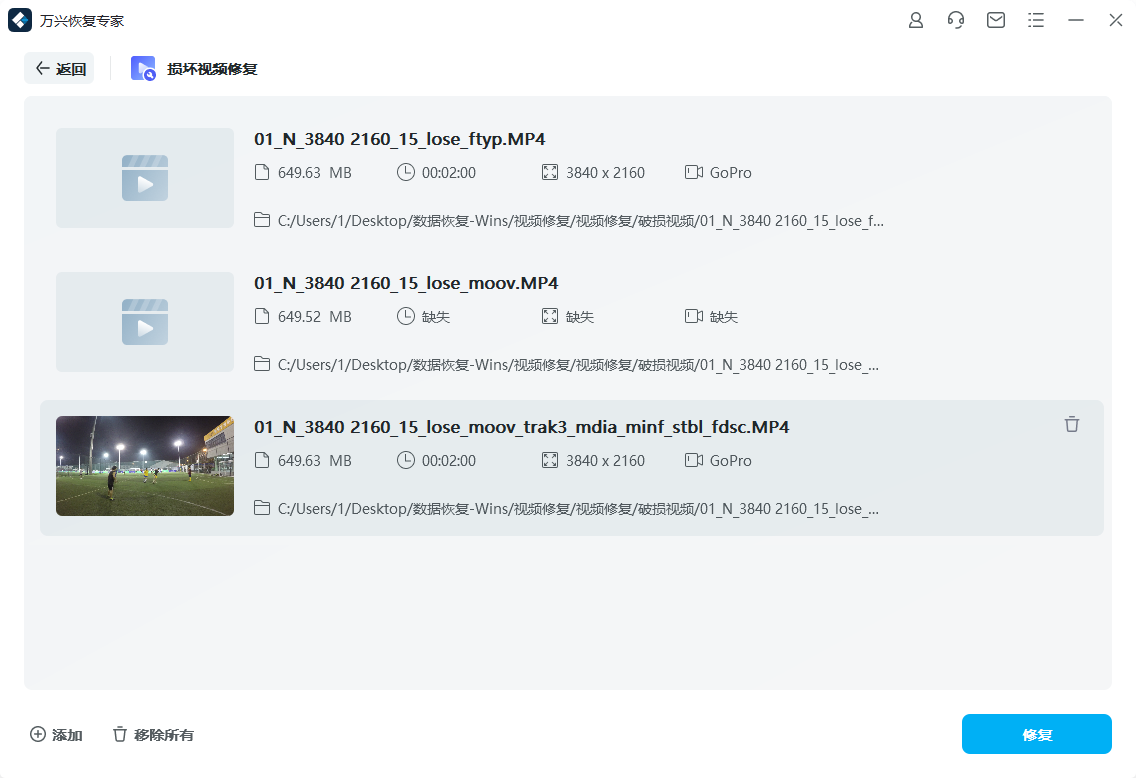
步骤二:如果出现视频文件修复失败的情况,会弹出【失败视频,请使用高级视频修复】对话框,点击【高级视频修复】按钮后,在【添加示例视频以修复】对话框中选中本地电脑上和所修复的视频格式相同的高清视频文件上传。
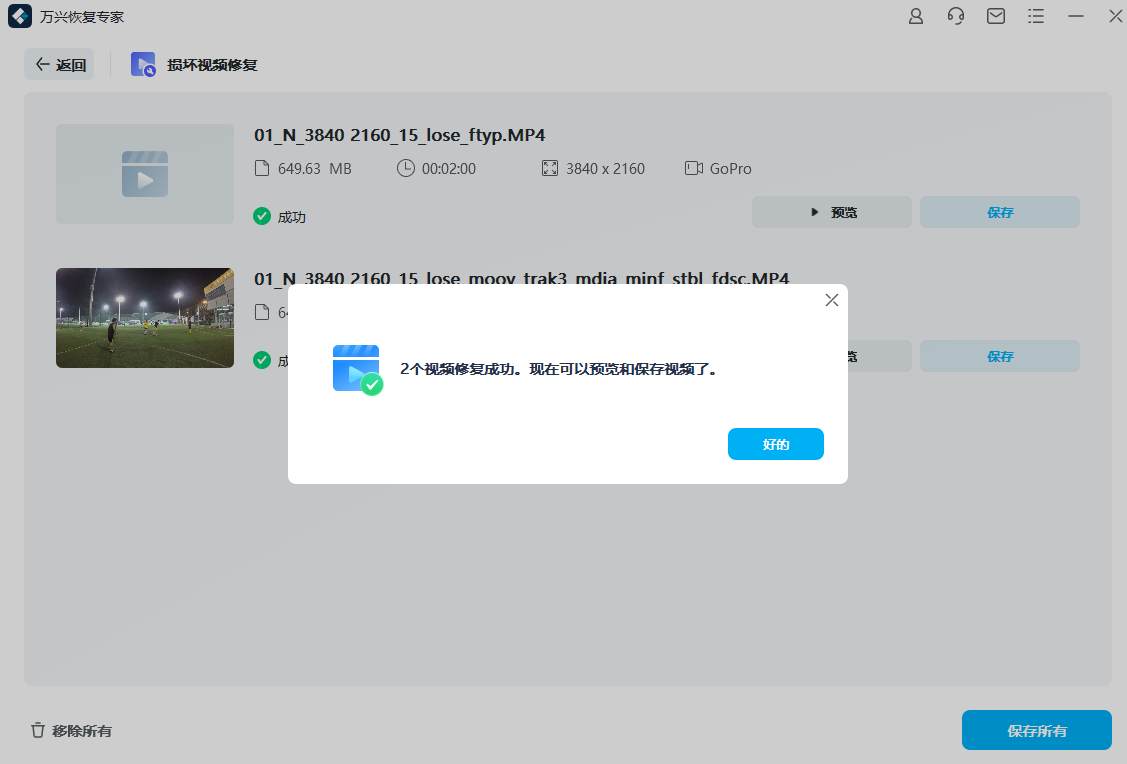
步骤三:视频文件上传后会显示【校验成功,请继续高级修复】提示,我们点击【下一步】即可完成视频文件的高级修复。

对于遇到视频文件丢失或者视频文件数据缺损的用户而言,只要下载安装万兴恢复专家就可以轻松解决这类问题,确保视频文件找回并且正常播放,新手也可以快速完成操作。
